Naprawianie systemu Windows 7: Włącz tryb hibernacji

Jeśli chcesz oszczędzać gdzie jesteś w systemie Windows, Hibernate pozwala to zrobić i oszczędzać energię. Oto, jak wyciągnąć to z ukrycia na komputerze stacjonarnym.
System Windows 7 nie ma opcji hibernacjipudełko, jak mogłeś zauważyć. Możesz jednak ukryć go i ustawić jako opcję podczas wyłączania komputera. Wykonuje kilka dodatkowych kroków w porównaniu do włączenia trybu hibernacji w systemie Windows 8, ale można to zrobić. Oto jak.
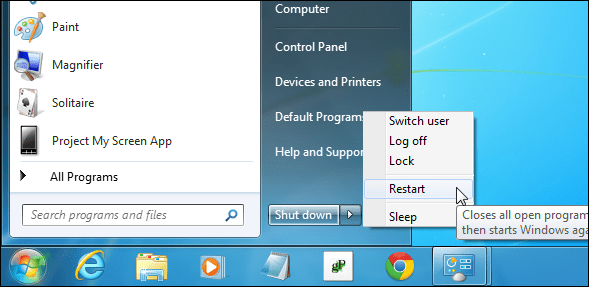
Uwaga redaktora: Od około połowy świata komputerużytkownicy nadal korzystają z systemu Windows 7 i nie dokonali uaktualnienia do systemu Windows 8.1, postanowiliśmy zacząć przeglądać system Windows 7 w tej nowej serii artykułów na temat Naprawiania systemu Windows 7. Omówimy niektóre z największych problemów systemu Windows 7 i tego, jak naprawić je. Ponadto, jeśli będziemy mieli przydatne wskazówki lub rozwiązania, z którymi nigdy się nie spotkaliśmy, to też je przygotujemy. W tym tygodniu odkryto ukrytą opcję hibernacji.
Aktualizacja: Jeśli pominąłeś system Windows 8 i uaktualniłeś bezpośrednio doWindows 10, zaoszczędziłeś sobie wielu problemów, więc dobrze na tobie! Istnieją również te same opcje zasilania. Zapoznaj się z naszym artykułem na temat włączania hibernacji w systemie Windows 10 oraz z naszym przewodnikiem na temat zamykania, ponownego uruchamiania, hibernacji lub uśpienia systemu Windows 10.
Włącz hibernację w systemie Windows 7
Najpierw kliknij Start i Rodzaj: Opcje mocy w polu wyszukiwania i naciśnij Enter. Następnie w prawym panelu wybierz Zmień, gdy komputer śpi a następnie kliknij Zmień zaawansowane ustawienia zasilania.
W oknie Opcje zasilania rozwiń Zezwalaj na hybrydowy sen i przełącz go na Poza i kliknij OK.
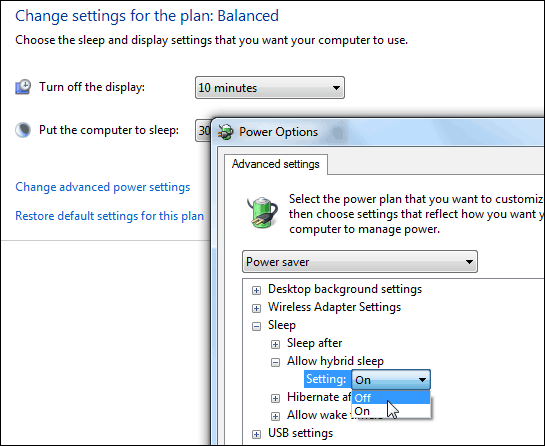
Teraz na przycisku zasilania pojawi się opcja Hibernacja.
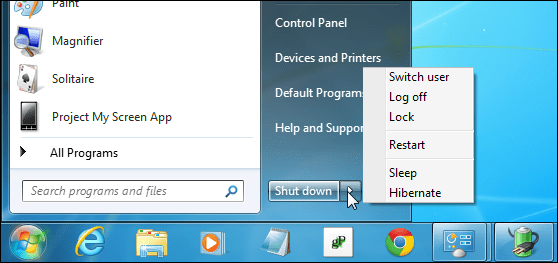
Po włączeniu trybu hibernacji pojawi się on również w innych lokalizacjach, na przykład podczas korzystania ze skrótu klawiaturowego Alt + F4 aby uzyskać opcje Zamknij system Windows.
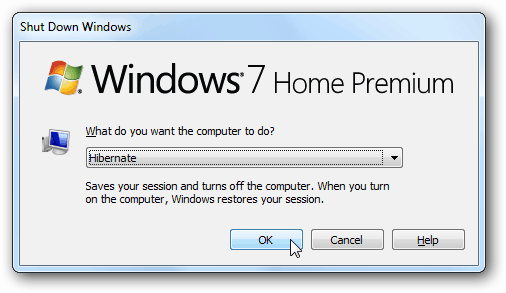
To dodaje funkcję hibernacji i nie robi tegozamień cokolwiek, więc nadal będziesz mieć również opcje Uruchom ponownie, Wyloguj się i Uśpij. Jeśli ciekawi Cię różnica między trybem uśpienia a hibernacją, zapoznaj się z naszym artykułem: Zrozumienie komputerów i urządzeń: tryb uśpienia a hibernacja.
![Zrozumienie komputera i urządzeń, Sleep VS. Hibernacja [groovyTips]](/images/groovytip/understanding-your-pc-and-devices-sleep-vs-hibernate-groovytips.jpg)









zostaw komentarz